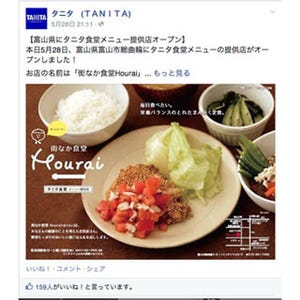みなさん、Facebookはやってらっしゃいますか?
30代前半の筆者はmixi黎明期からのSNSユーザーで、TwitterはもちろんInstagram、Pinterest、tumblr、そしてFacebookと様々なSNSに登録しています。
特に、社会人になってからはFacebookの重要性が増してきて、ビジネスの場で「友達」が増えることもしばしば。その背景には、本名で登録しているために下手なことが書けない、すなわち、ビジネスの相手と「友達」になっても問題ない、という共通の認識があるでしょう。
(さらにもうひとつ、私がビジネスの場で積極的に「友達」を増やしているのには理由がありますが、それは後述することとします)
とは言っても、Facebookにも見られたくない写真があったりして、会社関係の人とは友達になれないという方も多いでしょう。自分では写真をアップしていなくても、友達があなたをタグ付けしていたりと、いろいろ面倒なものです。
まさか犯罪現場を撮られているということはないでしょうが、飲み会で羽目を外した姿なんかを見られたらマイナスの印象を持たれるかもしれません。
そこで、Facebookの「友達リスト」という機能を使って投稿の露出をコントロールする方法をお教えします。
友達リストを使ってみる
まずは使ってみましょう。
あなたの友達一覧の中から適当な1人を選んで、名前の横に表示されている「友達」というボタンをクリックしてください。
そこから「他のリストに追加」を選択するとフキダシが表示されるので、
「新しいリスト」をクリックして、適当に名前を付けます。
「同僚」「上司」「人事」「取引先」などわかりやすい名前をつけてください。2人目からは、すでに作ってあるリストを選択するだけでOKです。
なお、リストに追加したことは相手に通知されませんのでご安心ください。
続いて、「アクティビティログ」から見られたくない投稿を探す作業です。
「アクティビティログ」は自分のプロフィールページ、カバー写真の右下にあるボタンからアクセスできます。
ここをクリックすると過去の投稿がずらーっと出てきますので、その中から見られたくないものを探して、
右上のボタンをクリック、つづいて「カスタム」を選択します。
すると、
こんな画面が表示されますので、「共有対象外」の欄に先ほど作ったリスト名(、または個人名)を追加していくだけです。 これを淡々と繰り返します。どれほど多く投稿している人でも、休日を1日潰せば終わるでしょう。
上あらかじめ共有対象外の設定をしておいて、上司や同僚と友達になった瞬間、対象外リストに入れてしまえば、彼らにはあなたの「きれいな過去」しか見えません。
あなた自身は何も変わっていないわけですが、SNS上では、そこに見えているものが全てです。割りきりましょう。
ちなみに、投稿時にも、共有対象を選択することができます。
逆に「この人達にだけ見せたい」という場合には、共有対象を指定する欄にリスト名(または個人名)を入力すればOKです。